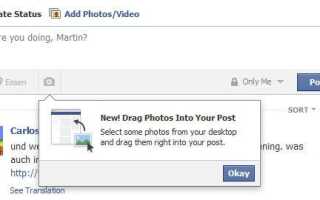Masz więc świetny zestaw zdjęć z ostatnich wakacji, kolacji wigilijnej, ukończenia szkoły lub ślubu i chcesz przesłać je na Facebooka, aby podzielić się nimi z bliskim kręgiem przyjaciół i rodziny lub z całego świata. Chociaż możesz teraz przejść do Facebooka, kliknij Dodaj zdjęcia / wideo u góry strony, a następnie Prześlij zdjęcia / wideo, aby otworzyć przeglądarkę plików lub Utwórz album ze zdjęciami, aby przenieść wszystkie zdjęcia do niestandardowego albumu. eleganckie rozwiązanie, które wymaga mniej kliknięć, ale ma ten sam efekt.
Jak to zrobiłeś? Łatwo: dzięki nowej opcji przeciągania zdjęć na Facebooku, która powinna być już włączona dla wszystkich użytkowników serwisu społecznościowego.
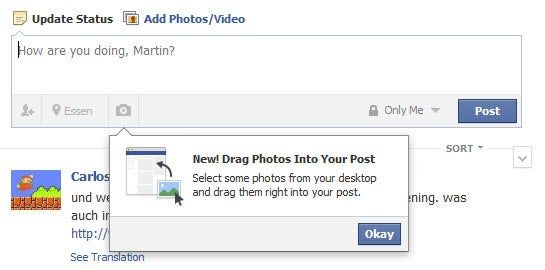
Wszystko, co musisz zrobić, to otworzyć folder zawierający swoje zdjęcia i obrazy, które chcesz przesłać do Facebooka. Sugeruję, aby skopiować je wszystkie do jednego folderu, jeśli masz je w różnych folderach na dysku twardym, aby wystarczyło przeciągnąć i upuścić tylko raz, aby przesłać wszystkie zdjęcia do swojego profilu na Facebooku. Wystarczy wybrać wszystkie zdjęcia, które chcesz przesłać, na przykład za pomocą skrótu Ctrl-A, jeśli tylko zdjęcia znajdują się w otwartym folderze lub na pulpicie, lub za pomocą myszy i Ctrl, aby wybrać zdjęcia pojedynczo, i upuść je w obszarze komunikatu o stanie na stronie.
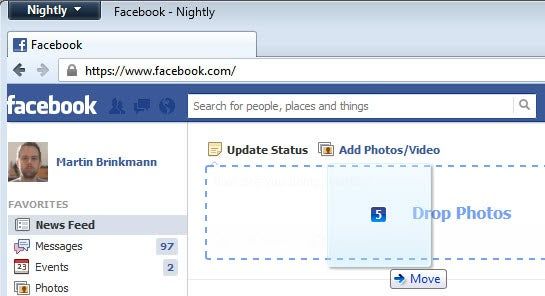
Działa to w formularzu Stan aktualizacji na stronie Twojego strumienia i na stronie profilu. Facebook wyświetli instrukcje w formularzu po rozpoczęciu przeciągania wybranych zdjęć. Dopóki nie znajdziesz się nad docelową lokalizacją, zobaczysz „przeciągnij zdjęcia tutaj”, a gdy już tam będziesz, zmieni się na upuszczanie zdjęć. Aby przesłać zdjęcia na Facebook, po prostu puść lewy przycisk myszy. Facebook prześle zdjęcia bezpośrednio i wyświetli zrzuty ekranowe niektórych z nich w interfejsie przesyłania. Możesz najpierw dodać więcej zdjęć, zanim naciśniesz przycisk publikowania. Może to być przydatne, jeśli zdjęcia znajdują się w różnych folderach i nie zadałeś sobie trudu, aby najpierw skopiować je do jednej lokalizacji.
Tak więc przeciągnij i upuść, aby dodać tyle zdjęć, ile chcesz, i nie zapomnij dodać wiadomości, jeśli chcesz, aby zdjęcia były widoczne dla znajomych lub publiczności, i aby sprawdzić widoczność posta przed przesłaniem.
Przesyłanie zdjęć za pomocą przeciągania i upuszczania jest wygodniejsze niż korzystanie z wbudowanej przeglądarki plików, aby przesyłać zdjęcia. Nawiasem mówiąc, domyślny poziom widoczności jest ustawiony tylko dla mnie, więc upewnij się, że go zmieniłeś, jeśli chcesz, aby ktoś inny zobaczył właśnie przesłane zdjęcia.